Di postingan lalu kita pernah menggunakan Tool Fountain fill. Tool ini berguna untuk membuat gradasi dengan 2 warna. Untuk jelasnya bisa dilihat disini.
sekarang kita akan bermain-main dengan effect blend, efek yang fungsinya hampir sama dengan fountain fill cuma jika pada fountain fill objek yang digradasikan warnanya adalah keseluruhan, tetapi pada effect blend yang di gradasikan warnanya hanya objek tertentu
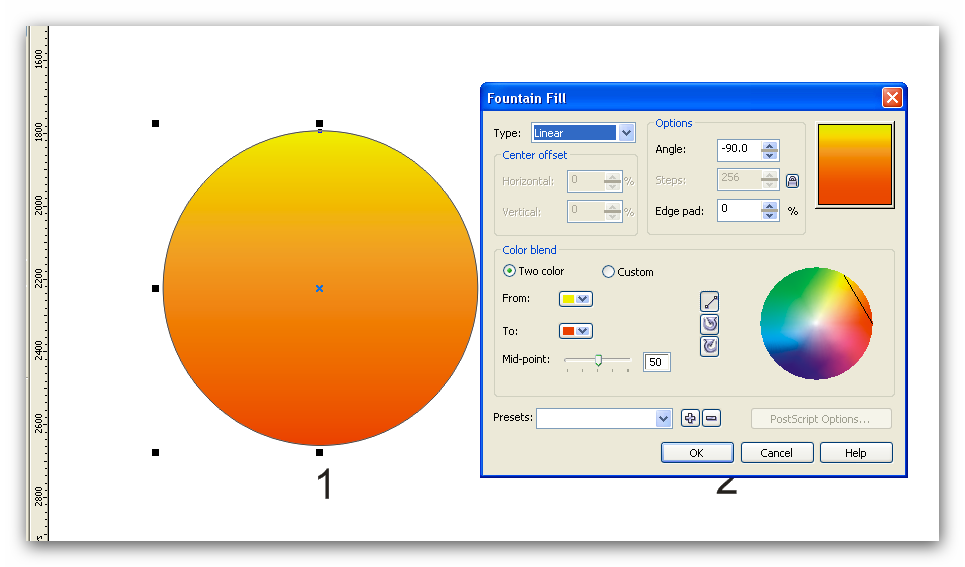
gambar di atas adalah gradasi warna dengan menggunakan Fountain Fill
Effect Blend
Buat 2 buah object seperti pada gambar di bawah dengan 2 warna yang berbeda
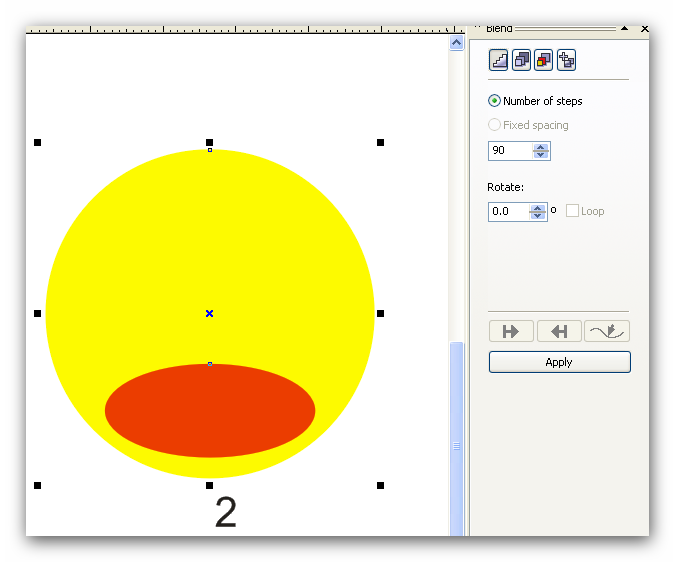
setelah itu carilah tool effect kemudian pilih blend
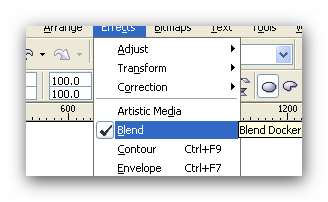
pada sisi kanan layar akan ada windows baru yang mana windows baru itu berisi parameter-parameter untuk mengatur setingan blend. Untuk gambar di atas gunakan parameter seperti pada gambar
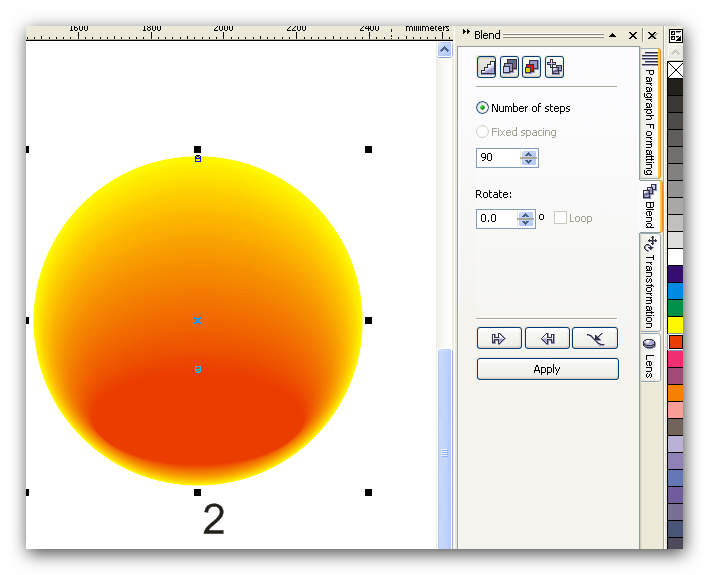
pada gambar atas number of step digunakan 90, rotate 0. untuk parameter number of step bisa diisikan berapa aja sesuai kebutuhan. Bila semua parameter sudah di tentukan kemudian klik apply dan hasilnya bisa dilihat di gambar atas.
Trus Apakah bedanya effect blend dengan fountain fill tool? saya akan membandingkan kedua gambar tersebut
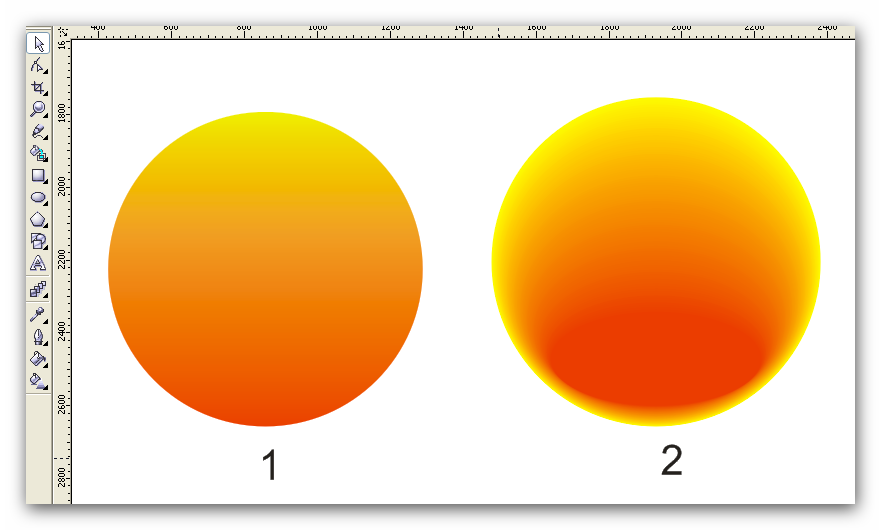
pada gambar 1 gradasi warna menggunakan fountain fill, disitu terlihat warna tergradasi rata mulai dari bawah sampai atas. Sedangkan pada gambar 2 menggunakan effect blend dan terlihat bahwa warna yang tergradasi hanya di bagian object yang berwarna dasar merah.
Untuk lebih jelasnya lagi, jika pada fountain fill warna dan object menjadi 1 kesatuan, sedangkan pada effect blend warna dan object adalah bagian yang terpisah-pisah. Gunakan Wireframe dan terlihat dengan jelas perbedaan gambar 1 dan gambar 2
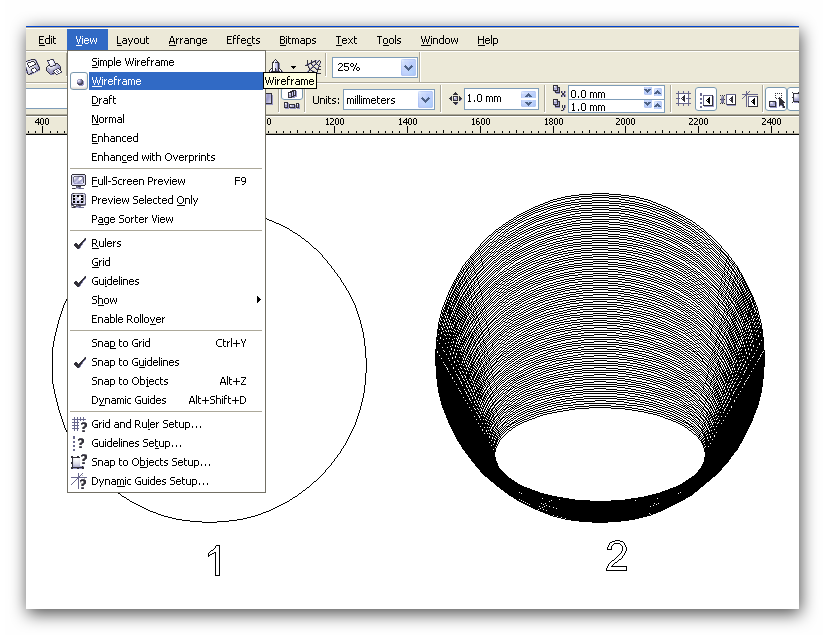
Pemakaian kedua fungsi ini disesuaikan dengan kebutuhan. Fountain fill lebih banyak digunakan untuk membuat background atau efek bayangan rata, sedangkan effect blend lebih banyak digunakan untuk membuat efek bayangan pada gambar vector.
sekarang kita akan bermain-main dengan effect blend, efek yang fungsinya hampir sama dengan fountain fill cuma jika pada fountain fill objek yang digradasikan warnanya adalah keseluruhan, tetapi pada effect blend yang di gradasikan warnanya hanya objek tertentu
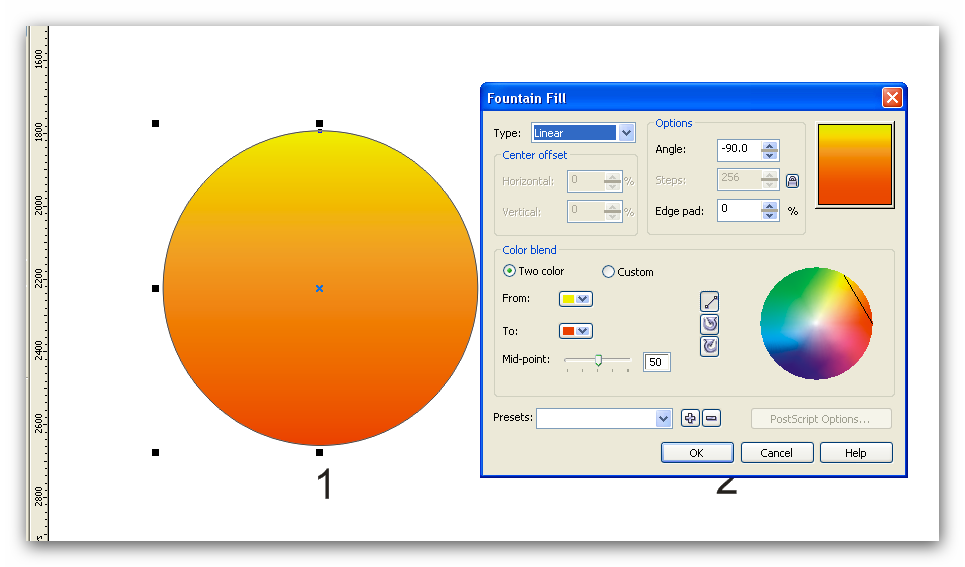
gambar di atas adalah gradasi warna dengan menggunakan Fountain Fill
Effect Blend
Buat 2 buah object seperti pada gambar di bawah dengan 2 warna yang berbeda
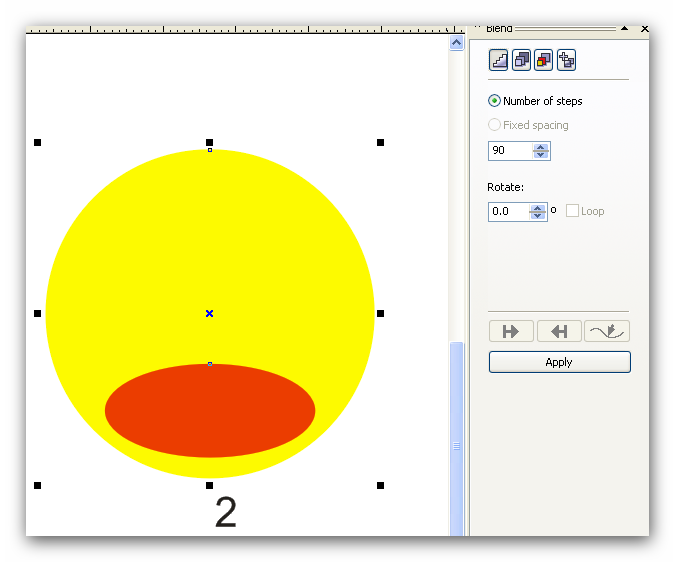
setelah itu carilah tool effect kemudian pilih blend
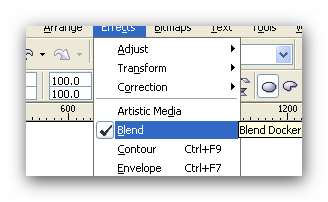
pada sisi kanan layar akan ada windows baru yang mana windows baru itu berisi parameter-parameter untuk mengatur setingan blend. Untuk gambar di atas gunakan parameter seperti pada gambar
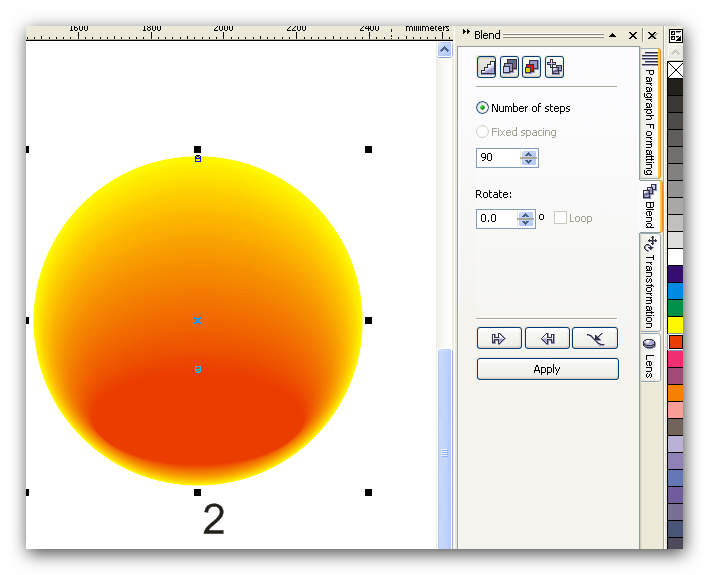
pada gambar atas number of step digunakan 90, rotate 0. untuk parameter number of step bisa diisikan berapa aja sesuai kebutuhan. Bila semua parameter sudah di tentukan kemudian klik apply dan hasilnya bisa dilihat di gambar atas.
Trus Apakah bedanya effect blend dengan fountain fill tool? saya akan membandingkan kedua gambar tersebut
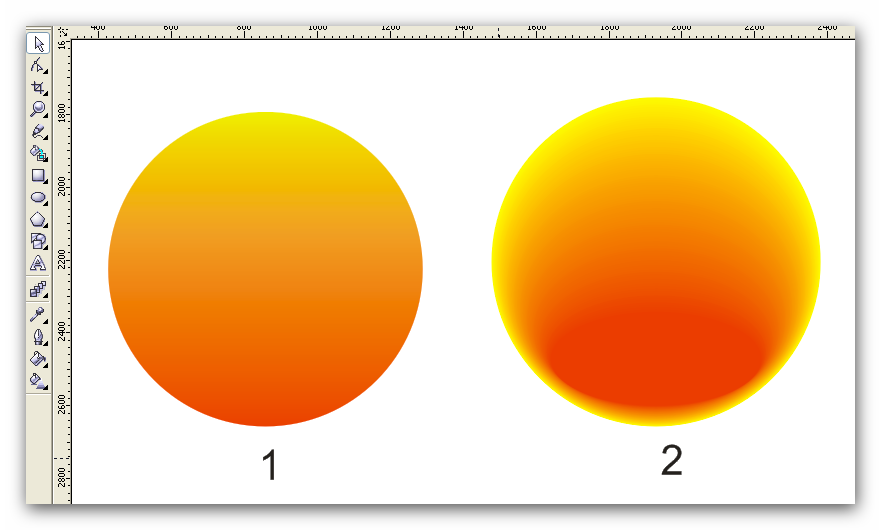
pada gambar 1 gradasi warna menggunakan fountain fill, disitu terlihat warna tergradasi rata mulai dari bawah sampai atas. Sedangkan pada gambar 2 menggunakan effect blend dan terlihat bahwa warna yang tergradasi hanya di bagian object yang berwarna dasar merah.
Untuk lebih jelasnya lagi, jika pada fountain fill warna dan object menjadi 1 kesatuan, sedangkan pada effect blend warna dan object adalah bagian yang terpisah-pisah. Gunakan Wireframe dan terlihat dengan jelas perbedaan gambar 1 dan gambar 2
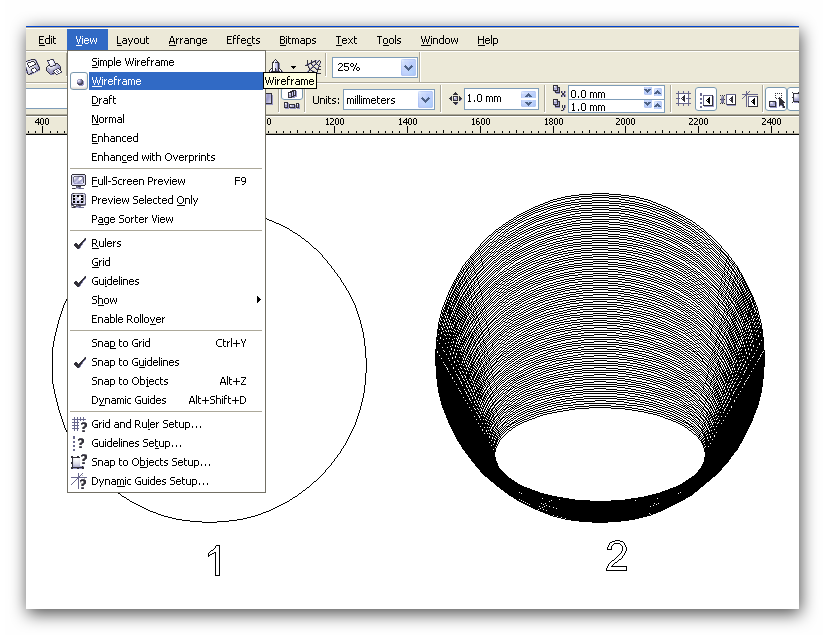
Pemakaian kedua fungsi ini disesuaikan dengan kebutuhan. Fountain fill lebih banyak digunakan untuk membuat background atau efek bayangan rata, sedangkan effect blend lebih banyak digunakan untuk membuat efek bayangan pada gambar vector.







0 komentar:
Posting Komentar
lakukan yang terbaik